عندما تقوم بتشغيل جهاز الكمبيوتر الخاص بك ، هناك دائمًا عدد قليل من التطبيقات التي تقوم بتشغيلها معًا. يمكنك فتح Word و Photoshop معًا للبدء في بعض الأعمال ، ولكن أليس من الرائع أن تتمكن من فتح التطبيقات التي تحتاجها بإجراء واحد فقط؟
من خلال القيام بذلك ، ستوفر الوقت والجهد. هذه هي التطبيقات التي ستحتاج إلى فتحها على أي حال ، وستوفر على نفسك الجهد الإضافي (ليس هذا كثيرًا على أي حال). لكنها لا تزال في متناول اليد.
كيفية إنشاء ملف دفعي لتشغيل تطبيقات متعددة
عند إنشاء ملف دفعي ، يمكنك اختيار إما استخدام رمز Windows أو إنشاء ملف خاص بك. إذا كنت تريد أن يكون رمز تطبيق معين هو ما يقوم بتشغيل ملف الدُفعات الخاص بك ، فحدد موقع التطبيق باستخدام مستكشف Windows. يمكنك فتح مستكشف Windows بالضغط على مفتاحي Windows و E.
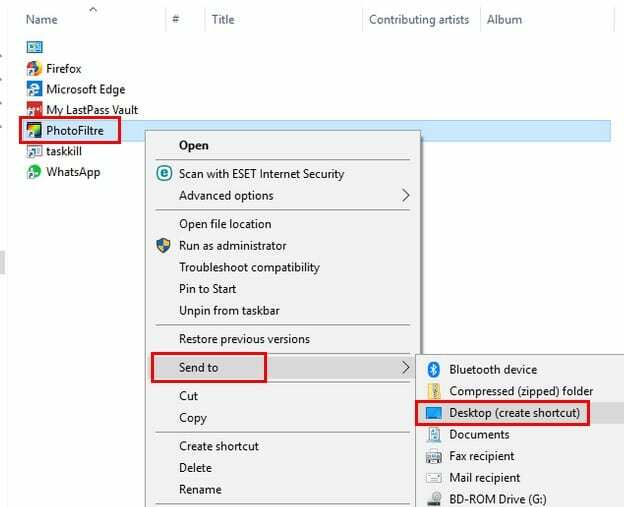
بمجرد العثور على التطبيق ، انقر بزر الماوس الأيمن فوقه وفي القائمة الجانبية انقر فوق سطح المكتب (إنشاء اختصار). ستحتاج أيضًا إلى مسار برنامج التطبيق ، ولكن من السهل الحصول عليه. انقر بزر الماوس الأيمن فوق التطبيق وحدد خصائص.
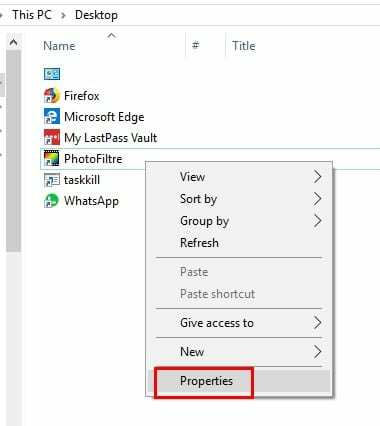
عندما تظهر نافذة الخصائص ، سيكون مسار البرنامج في المربع الهدف.
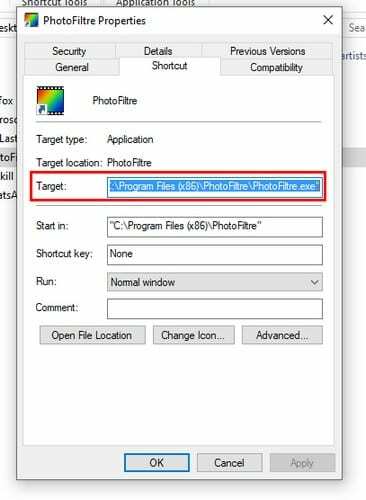
انسخ هذا المسار والصقه في المفكرة التي تستخدمها بانتظام. انسخ مسار التطبيق الثاني الذي تريد تشغيله أيضًا. افتح المفكرة حيث نسخت المسارات واستبدل المثال التالي بالتطبيقات التي اخترتها.
@صدى خارج
قرص مضغوط "C: \ Program Files \ PhotoFiltre"
ابدأ تشغيل برنامج PhotoFiltre64.exe
القرص المضغوط "C: \ Program Files (x86) \ WhatsApp2"
ابدأ WhatsApp.exe
خروج
كما ترون ، لقد اخترت Photo Filtre و WhatsApp. سيؤدي الأمرecho off إلى تجنب ظهور الأوامر في موجه الأوامر فقط. يقوم أمر القرص المضغوط بتعديل الدليل إلى التطبيق. تشرح بقية الأوامر نفسها بالكلمات start and exit.
تأكد من حفظ الأمر أعلاه في لوحة الملاحظات التي فتحتها سابقًا. عند حفظه ، قم بتعيين Save as type (حفظ كنوع) على All Files وأنه يحتوي على ملحق .bat.
حان الوقت لإيلاء بعض الاهتمام لرمز سطح المكتب المذكور سابقًا. انقر بزر الماوس الأيمن فوقه واختر خيار الخصائص. ابحث عن خيار الهدف ، وسيظهر لك المسار إلى التطبيق.
يجب استبدال المسار الذي تبحث عنه حاليًا بمسار الملف الدفعي الذي أنشأته. انقر فوق تطبيق ، تليها موافق. لاختبار إبداعك ، انقر نقرًا مزدوجًا على أيقونة سطح المكتب التي وضعتها جانبًا لهذا الغرض.
إذا تم فتح وإغلاق نافذة موجه الأوامر ، فلا داعي للذعر ، فهذا سلوك طبيعي. بمجرد إغلاق موجه الأوامر ، يجب فتح التطبيقين اللذين حددتهما مباشرة بعد ذلك.
استنتاج
بالتأكيد ، قد تقضي وقتًا أطول مما تريد في إعداد هذا ، ولكن بمجرد الانتهاء من ذلك ، ستستمتع بوجود تطبيق أقل لفتحه. ما التطبيقات التي ستقوم بإعدادها؟ شارك تجربتك معي في التعليقات أدناه.